三种方法帮你快速调整Excel行高、列宽!
原创在日常工作中,经常会需要用到excel表格,如果打开的excel表格行高列宽不是我们想要的,要怎么调节到合适的大小呢?下面小编就给大家整理了三个简单快速的调整方法,快来试试吧!

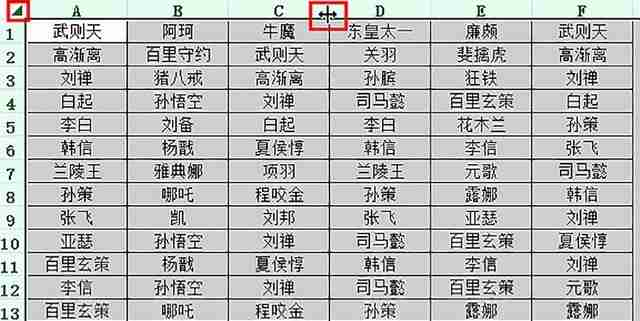
问题:如何调整 Excel 表格中的列宽和行高?php小编苹果教你一种简单的方法,解决你调整表格列宽和行高的烦恼。本篇教程将详细阐述如何:使用鼠标拖拽调整列宽和行高使用 Shift 键按住列或行标批量调整手动输入特定尺寸以更精确地进行调整继续阅读以下部分,了解每种方法的详细步骤和技巧,让你轻松掌控表格整理。
方法二
选中需要调整的列(也可以【Ctrl+A】选中全部表格),点击【开始】,继续点击【格式】,然后点击【列宽】,弹出列宽设置窗口,输入列宽数值,点击【确定】就可以了。
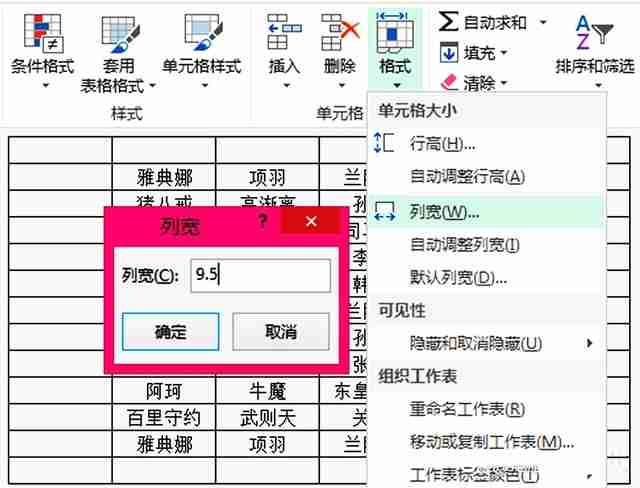
- 选中要调整宽度的列。
- 按住 Shift 键,依次选中要调整宽度的其他列。
- 在弹出框中输入列宽值。
- 点击【确定】。
方法三
- 点击【开始】。
- 点击【格式】。
- 点击【自动调整列宽】。
此时,列宽会根据内容长度自动调整,而自动调整行高会根据文本字体大小自动调整。
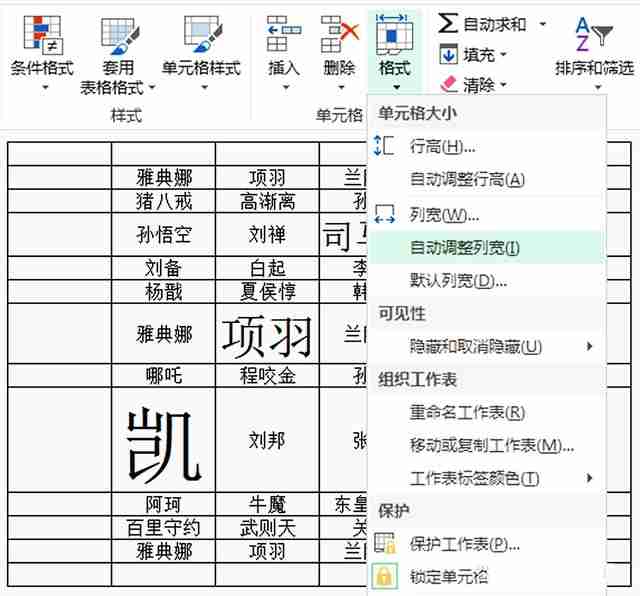
以上就是三种方法帮你快速调整Excel行高、列宽!的详细内容,更多请关注IT视界其它相关文章!
 IT视界
IT视界



 豫公网安备41012202000391号
豫公网安备41012202000391号